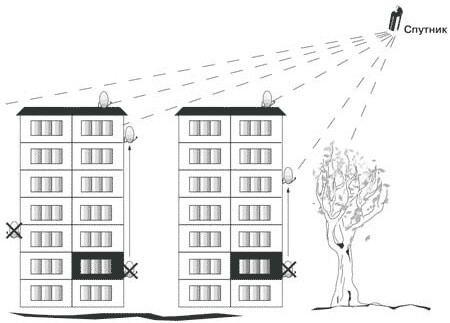Настройка каналов на телевизоре — как это сделать?
Прежде чем вы сможете наслаждаться телепрограммами, фильмами и сериалами, необходимо настроить телевизор. Установка телевизоров не требует специальных знаний, но есть некоторые нюансы, которые помогут вам добиться идеального качества изображения. Задача особенно усложняется при работе со спутниковыми, кабельными и IPTV передачами.
Эта процедура актуальна не только при первом запуске телевизора. Список телеканалов регулярно обновляется, чтобы он был полным.

Опции для настройки каналов
Производители телевизоров Hamber, Irbis, TCL, Lumus, LG, Samsung и другие предлагают две настройки, каждая из которых имеет свои преимущества и недостатки.
Автоматический
Самый простой способ поиска телеканалов путем выполнения алгоритма действий:
- Включите телевизор и подключите внешнюю антенну;
- Перейдите в «Меню» — «Настройки каналов» — «Авто» с помощью пульта дистанционного управления;
- Настройка цифрового или аналогового вещания;
- Нажмите на кнопку «Поиск».
Весь поиск телеканалов занимает несколько минут, в зависимости от доступного объема. ТВ-тюнер сканирует диапазон частот, сохраняя доступные программы. По завершении процесса предлагается сохранить результаты на системном экране.
Вы можете установить настройки без пульта дистанционного управления, используя физические кнопки управления на панелях управления телевизора.
Руководство
Если автоматическое создание не дало правильного результата, отображается неполный список каналов или картинка низкого качества, можно воспользоваться ручным поиском. Вы можете не только точно настроить частоту приема, но и выбрать, какие пользовательские каналы должны быть добавлены в сохраненный список. Алгоритм действий:
- В меню перейдите в «Настройки канала -«. Руководство «;
- Перейдите в подраздел «Программы» ;
- Выберите нужный номер программы;
- Выберите дополнительные опции: Изображение стандартное, звук;
- Нажимайте кнопку «Поиск», пока на экране не появится изображение нужного канала;
- Настройте качество приема, нажимая кнопки «влево», «вправо»;
- Когда результат будет удовлетворительным, нажмите «Сохранить».
Полученный список можно редактировать, добавляя необходимые каналы.
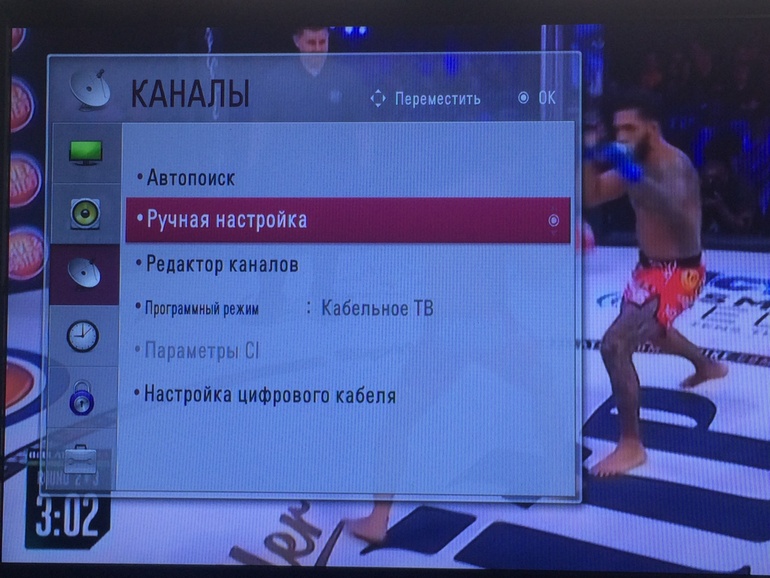
Особенности настройки для различных типов телевидения
Передача сигнала возможна четырьмя способами:
Аналог
Устаревший формат, от которого отказалось большинство современных стран. Это не позволяет передавать изображение высокого качества. В российском эфире существует множество аналоговых каналов, которые стоит рассматривать как временный вариант на период перехода на цифру без добавления префикса и приема сигнала на морально устаревших телевизорах.
По умолчанию аналоговое телевидение настроено в автоматическом, ручном режиме. Для приема достаточно обычной антенны.
Колонизация спутниковых каналов
Подключить спутниковое телевидение несложно:
- Подключите ресивер к телевизору с помощью кабеля;
- Выберите соответствующий порт в меню настроек;
- Используйте пульт дистанционного управления для настройки параметров спутника, которые можно найти в Интернете;
- Перейдите в меню и просканируйте спутник в автоматическом режиме (настройка режима должна значительно ускориться);
- После завершения процесса сканирования на экране отображается список найденных каналов;
- Для удобства использования удалите заблокированные каналы, которые вы не хотите просматривать;
- Нажмите Сохранить настройки.
Помните, что спутниковое телевидение чувствительно к плохим погодным условиям, сигнал может ухудшаться и пропадать во время дождя, снегопада и сильного ветра.

Цифровой
Современный стандарт телевизионного вещания, обеспечивающий высококачественное изображение в формате Full HD при любых условиях приема. Для просмотра модель телевизора должна иметь встроенный ТВ-тюнер DVB-T2. Если эта опция недоступна, необходимо приобрести приставку с этой опцией.
Перед установкой прочитайте инструкции производителя:
- Перейдите в» Меню» — «Настройки» — «Автоматические настройки»;
- Выберите источник сигнала «цифровой» ;
Затем введите параметры поиска: Частота (кГц) — 314.000 (314 МГц), — 6875 кС/, Модуляция — 256QAM;
- Нажмите кнопку Пуск.
Через несколько минут на экране появится полный список найденных каналов.
Smart TV
Функция Smart TV — это передовая технология, которая превращает телевизор в мультимедийный центр, предоставляющий доступ к возможностям Интернета. Пользователь может просматривать Интернет, совершать покупки, играть в игры, использовать приложения, смотреть новости, пользоваться потоковыми сервисами, включая тысячи каналов и оригинальный контент, такой как Netflix.
Существует несколько способов настройки каналов:
- Установка фирменного приложения с ежемесячной оплатой услуг (Ivy, Megogo);
- Использование бесплатных медиаплееров, которые требуют ввода информации о плейлистах телеканалов.
Процедура установки, настройки и просмотра телевизора на смарт-панели зависит от модификации телевизора, выбранного метода и функций приложения.

Настройка функции Smart TV.
Алгоритм настройки каналов по брендам
Для того чтобы пользователь мог легко управлять установкой телевизора, производители обычно интегрируют доступ к настройкам и алгоритмам поиска. Единственным отличием может быть название пункта меню, способ доступа (через отдельную кнопку на пульте дистанционного управления, последовательная навигация по меню). Если не удалось использовать стандартный алгоритм поиска телеканалов, воспользуйтесь инструкцией производителя, входящей в комплект поставки. Если он утерян, обратитесь на веб-сайт производителя за информацией о том, как заменить панель телевизора.
Старые модели телевизоров
На старых телевизорах, которые еще можно встретить в домах россиян, поиск программ осуществляется с помощью специальных элементов управления, спрятанных за кнопками. Чтобы получить доступ, необходимо выдвинуть панель управления, а затем повернуть ручку до появления изображения. Учитывая, что эфирное телевидение перешло на цифровое вещание, а в аналоге доступно лишь несколько каналов, рекомендуется приобрести цифровую приставку для старых телевизоров, которая позволяет получить доступ ко всему списку каналов и обеспечивает переключение. Программа дистанционно.

Лучше купить цифровую приставку для старого телевизора.
Общие проблемы и решения
Настройка каналов на телевизоре не всегда получается с первого раза. Общие причины трудностей:
Нет знака
Если на телевизоре отображается сообщение «нет сигнала, проверьте:
- Исправность телевизора, антенны, целостность кабеля, штекерного соединения.
- Настройки антенны. Дециметровые антенны очень чувствительны к уровню сигнала. Необходимо, чтобы он был направлен на телевизор при отсутствии физических препятствий в виде гор, массивных зданий и т.д. Иногда решением является установка антенны на мачте.
Принимается только часть телевизионных каналов
Если индикация есть, но после автоматического поиска в списке отобразились не все каналы, проверьте:
- Правильная настройка частот для каждого мультиплекса. Иногда параметры передачи могут меняться на вышках.
- Настройки тюнера. Возможно, встроенному приемнику сигнала не хватает мощности или некоторые программы не были сохранены автоматически из-за ошибки программного обеспечения.
Фотография быстро исчезла
Если каналы исчезли плохо, причины могут быть следующими:
- Наличие препятствий для передачи телевизионного сигнала, которые можно обнаружить как визуально, так и изучив карту прилегающей территории;
- Технические неполадки в работе ретрансляционной вышки. Как правило, они пишут о технических работах, аварийных сбоях в местных СМИ, на форумах, в социальных сетях;
- Проблемы с антенной. Аналогичная проблема часто возникает при использовании коллективных антенн. В этом случае обратитесь в сервисную компанию. Владельцам отдельных точек приема следует проверить целостность кабеля и возможное смещение антенны относительно места телевещания.
Слабый сигнал
Если уровень сигнала не позволяет комфортно смотреть телевизор, скорее всего:
- Реле находится вне зоны просмотра, необходимо приобрести усилитель сигнала;
- Антенна находится в «темной зоне». Часто такая проблема возникает у владельцев внутренних антенн, из-за чего сигнал экранируется из-за стен дома. Решением может быть покупка усилителя, выносной антенны.
Картинка застывает, ломается, рассыпается
Цифровое телевидение обеспечивает хороший прием, когда его недостаточно:
- Проверьте подключение антенны и телевизора;
- Попробуйте перенастроить параметры телевизора и тюнера.
Настройка телевизора — чрезвычайно простая операция, занимающая не более 5 минут, при условии, что телевизор в полном порядке и нет помех в приеме сигнала.
Настройка цифровых каналов на телевизоре
Основная функция телевизора — отображение телевизионных каналов. Современные модели могут выполнять и другие функции, но научиться настраивать каналы на телевизоре стоит каждому пользователю. Ниже приведены способы настройки для различных типов телевизоров.

— Спутниковое телевидение
Спутниковое телевидение становится все более популярным в России. Услуги предлагают многие провайдеры — качественный сигнал, доступ в отдаленные районы, наличие HD-контента, широкий выбор каналов. Все это в системе подтолкнуло многих россиян к решению поставить антенну.
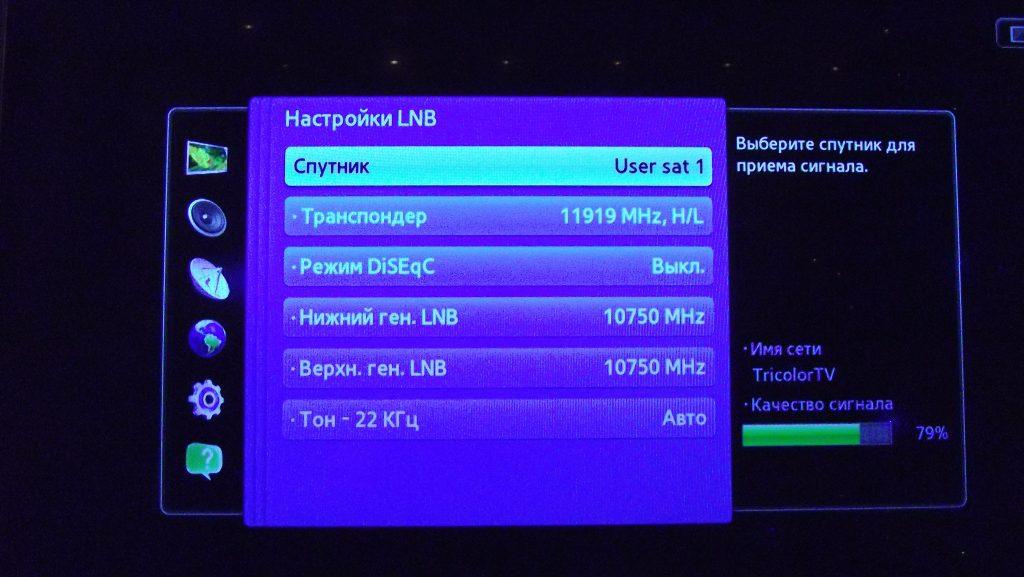
Процедура включает в себя несколько действий — вызов кода доступа, активация смарт-карты. Для разных провайдеров это может быть по-разному, поэтому нужно искать инструкции для конкретного поставщика услуг, а для телевизоров разных марок разницы нет.
При выборе спутникового телевидения есть два варианта подключения: через cam-модуль (телевизор должен иметь поддержку CI +) или через ресивер.
- Если спутниковая антенна подключена через cam-модуль, он должен быть установлен в соответствующее гнездо телевизора. Затем на экране появится соответствующее примечание и будет предложена настройка. Чтобы управлять им, достаточно выполнять действия, указанные на экране.
- При подключении через приемник укажите источник сигнала. Это может быть HDMI или Tulip. Затем можно приступать к просмотру.
Настройка кабельного телевидения
Настройка каналов на телевизоре через кабельное соединение может отличаться у разных производителей, но не сильно, поэтому это не должно вызвать особых трудностей
Чтобы правильно настроить телевизор, необходимо сначала все подключить Кабельное телевидение может работать через приемник или cam-модуль После завершения подключения вы должны увидеть источник сигнала, а затем перейти непосредственно к настройкам
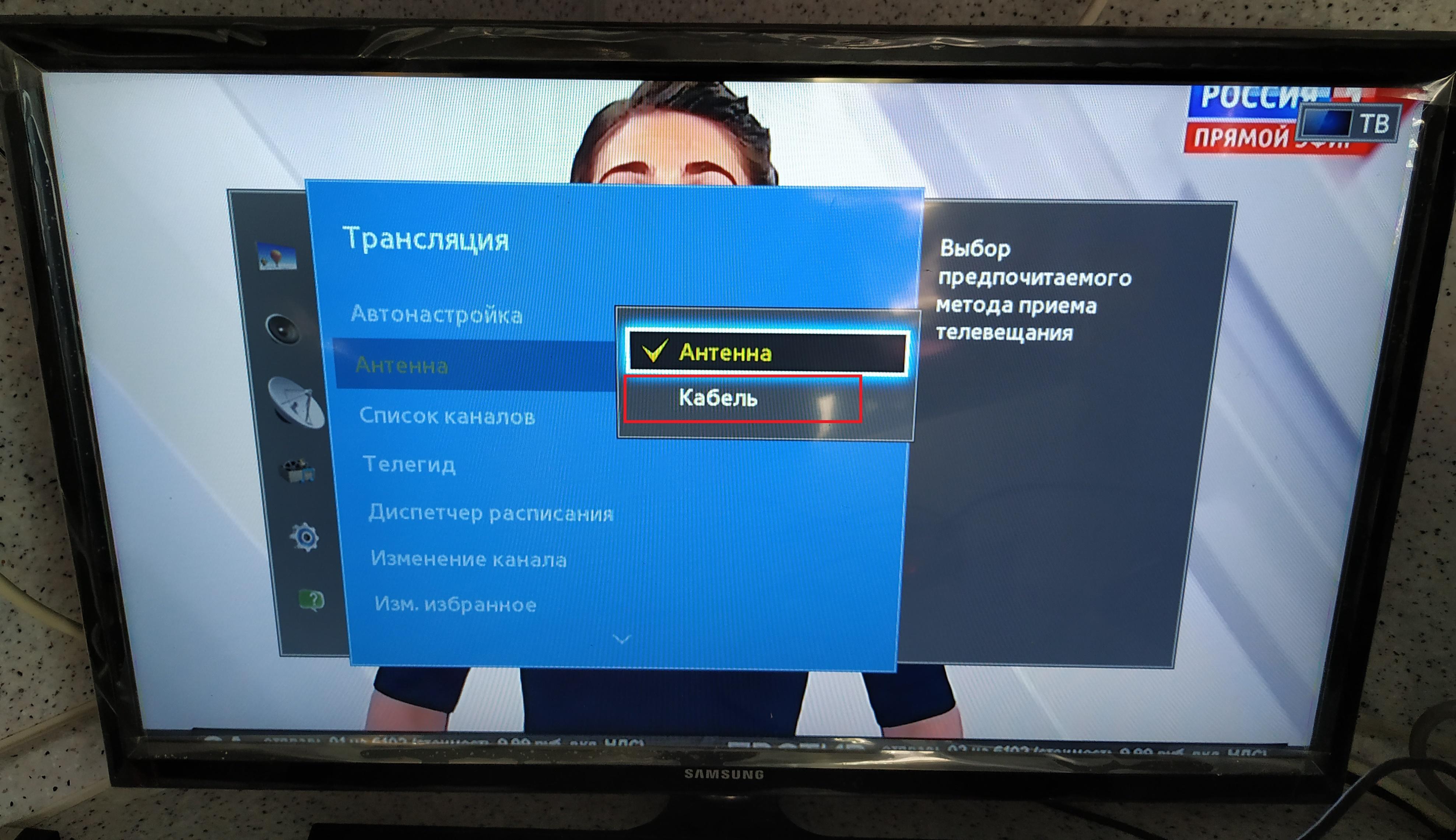
В настройках телевизора Samsung (открываются с помощью кнопки «Меню» или «Передача» на пульте ДУ) необходимо выбрать пункт «Трансляция» —. Антенна» и найдите в ней сигнал «Кабель». Далее выбирается пункт «Автоматизация канала»». В конце поиска результат должен остаться Этот метод прост, но список каналов не может быть изменен
Если вам нужно не только искать каналы, но и выбирать их порядок, воспользуйтесь ручной настройкой Здесь, однако, необходимо указать параметры поиска Для этого нужно зайти на сайт провайдера и найти необходимую информацию в разделе «Помощь»

Телевизор LG несколько проще Есть также ручной поиск с заданными параметрами или автопоиск Если нужно только настроить каналы на телевизоре в случайном порядке, то сразу выбирается автоматический поиск и отображается тип подключения — кабель Если нужно отсортировать, то выполняется ручной поиск

Для других производителей процедура аналогична Названия пунктов могут немного отличаться, но смысл один и тот же
Настройка цифрового телевидения
Цифровое эфирное телевидение является источником бесплатного сигнала, В нем меньше каналов, чем в вышеперечисленных типах, но многим не нужно много Цифровое телевидение запускается по всей стране, Есть HD каналы, Чтобы настроить новый телевизор с интегрированным DVB — T2, необходимо сделать следующее
- Подключение антенного кабеля производится в муравье в штекере В качестве источника сигнала выбирается антенна.
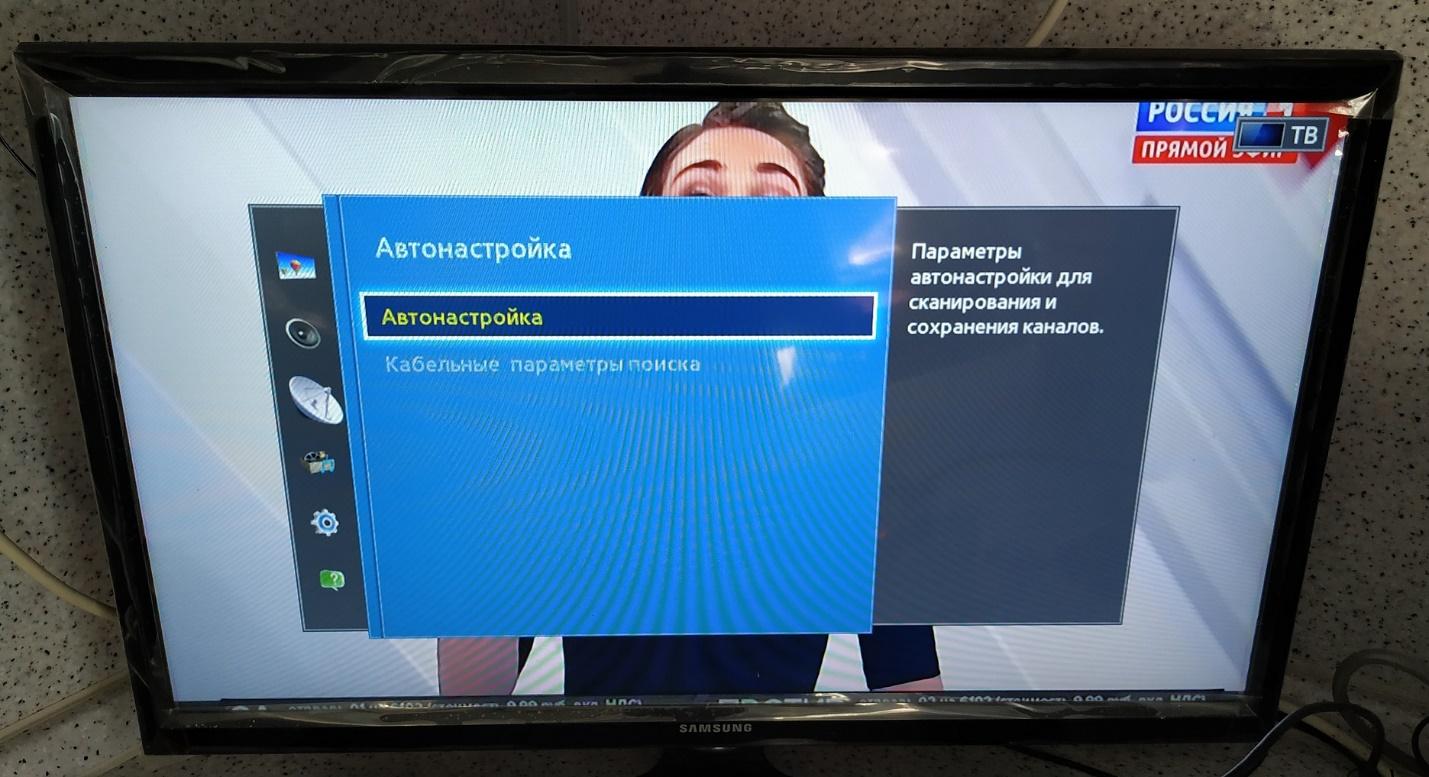
- Теперь нужно открыть настройки телевизора и выбрать пункт «❶». Он также показывает, что вы можете выбрать оба пункта для цифрового или аналогового телевидения, но в этом нет смысла, поскольку аналоговое телевидение не будет работать до конца 2019 года.
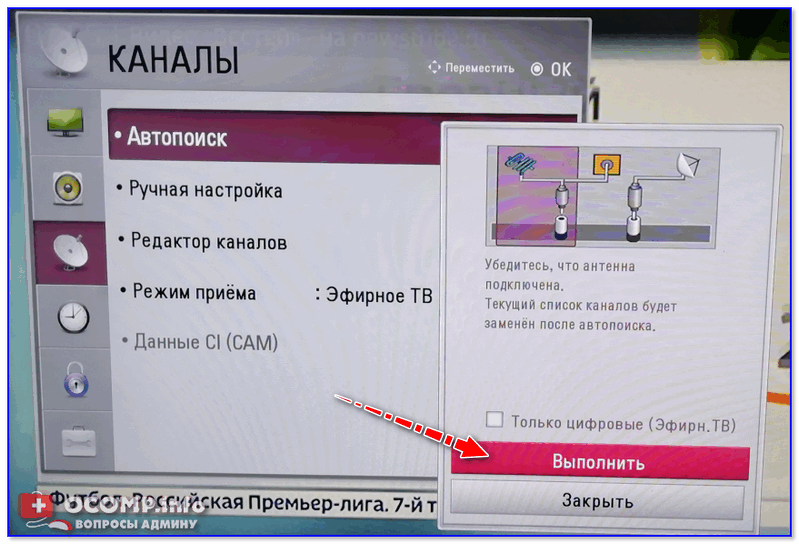
- После выбора цифрового ТВ остается дождаться окончания поиска и сохранить результат
Осенью 2019 года эта цифра предлагает 20 телеканалов и 3 радиостанции Если по какой-то причине их окажется меньше, каналы можно подключить, установив более мощную антенну или усилитель
Если поиск необходимо осуществлять на плазменном телевизоре или другой модели без встроенного DVB — T2 тюнера, следует приобрести приставку, которая подключается к телевизору через тюльпан, антенный кабель или HDMI, На экране отображается источник сигнала, а поиск каналов осуществляется непосредственно на приставке

В некоторых семьях до сих пор сохранились старые телевизоры Kinscope, настройка которых может осуществляться вручную в виде кнопок или реле Аналогичная техника предназначена для аналогового сигнала Чтобы настроить цифру на старом телевизоре, необходимо не только приобрести приставку GOODWINDI-GOODW2, но и учесть имеющиеся на телевизоре соединения: Скорее всего, подходит только антенный выход, так как более современных Tulip или Goodwindi может не оказаться в наличии.
Ручной поиск цифровых каналов
Иногда случается, что устройство в автоматическом режиме не может ничего найти, в этом случае помогает ручная настройка
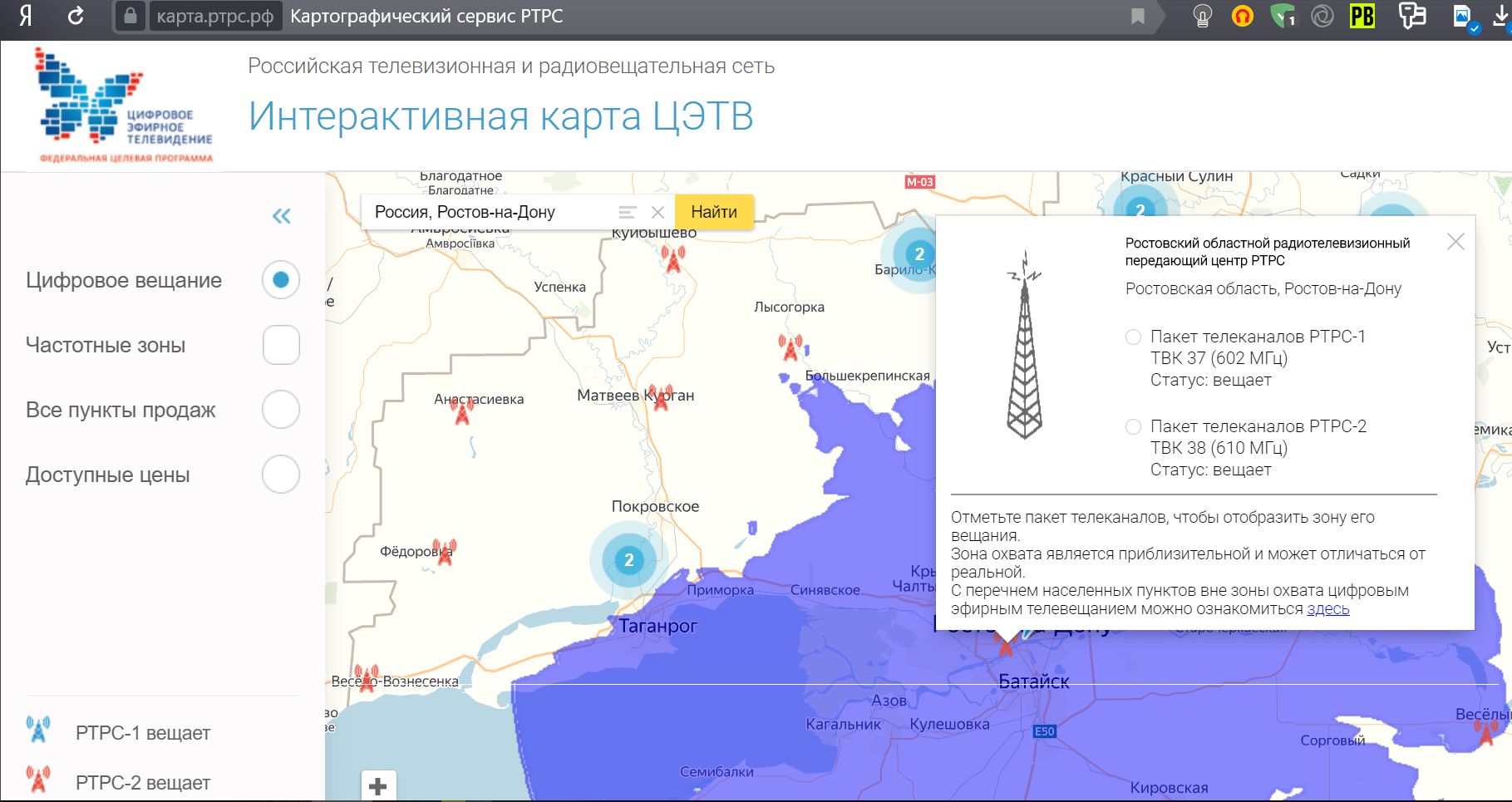
Параметры поиска можно найти на картах. trtrs.rf। В меню поиска на сайте необходимо ввести местоположение клиента и найти ближайшую вышку. При нажатии на него открывается окно с параметрами для поиска. После перехода к соответствующим пунктам ручного поиска выполняется настройка и сохраняется результат.
Телевидение через Интернет
Многие современные LED-телевизоры оснащены интеллектуальными функциями и подключены к Всемирной паутине. Не все об этом знают, но вы можете смотреть каналы через Интернет. Для этого существует несколько методов.
- Просмотр в браузере. Большинство крупных каналов имеют собственные сайты, на которых ведется прямая трансляция. Просмотр содержимого в браузере не всегда удобен, но если не требуется установка приложения или пользователь хочет только просмотреть программу, этот способ вполне подходит. В поисковой системе нужно ввести название, например, НТВ, и кликнуть по ссылке на сайт для включения трансляции.
- Более удобным способом является IPTV. Этот вид телевидения предлагает как платный, так и бесплатный просмотр. Первый вариант более удобен, так как пользователь получает ссылки на стационарные передачи, во втором случае приходится самостоятельно искать плейлисты каналов. Они не всегда полностью «синие воротнички», но они могут экономить. Чтобы смотреть, нужно не только найти плейлист для IPTV, но и установить подходящее приложение. В фирменных магазинах производителей смарт-телевизоров представлены различные программы — от приложений конкретных провайдеров IPTV до универсальных плееров, например, VLC.
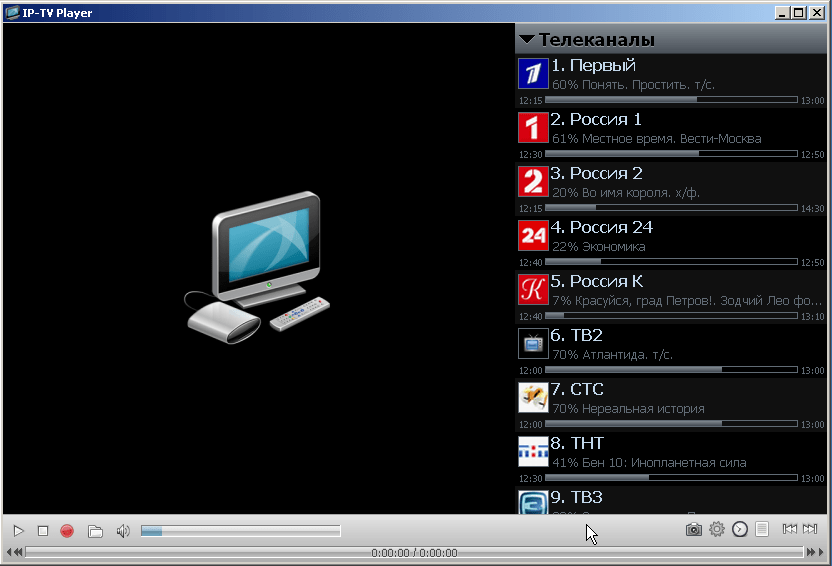
Что делать, если каналы потеряны
Независимо от типа телевизора, пользователь иногда обнаруживает, что каналы пропадают. Причины этого могут быть следующими:
- Частоты передач изменились;
- Телевизионная неудача;
- Внешние факторы.
- Для кабельного и цифрового телевидения следует попытаться восстановить каналы. Для этого можно повторить автоматический или ручной поиск.
- В случае спутникового телевидения ошибки каналов могут возникать по разным причинам. Обычно в этом случае на экране телевизора появляется сообщение с номером ошибки. Легко понять, что произошло на самом деле. Узнав код ошибки, вы можете перенастроить приемник и снова смотреть телевизор.

- Пользователи IPTV без платной подписки чаще других терпят неудачу. Они регулярно загружают новые плейлисты. Это позволяет не только перезагрузить телевизор, но и найти новые каналы. Независимо от того, какой способ вещания выбран, он может быть устаревшим на телевидении. В телевизорах Smart TV обновления выполняются автоматически. Если возникла ошибка, можно попробовать обновить вручную: В настройках телевизора «на ТВ» или в разделе «Поддержка» есть пункт «Обновление». Если найдена новая микропрограмма, рекомендуется ее установить. Для устройств без Smart соответствующую прошивку можно найти на сайте производителя. Также имеется информация о том, как разместить такую прошивку. Обычно это делается с помощью USB-накопителей.
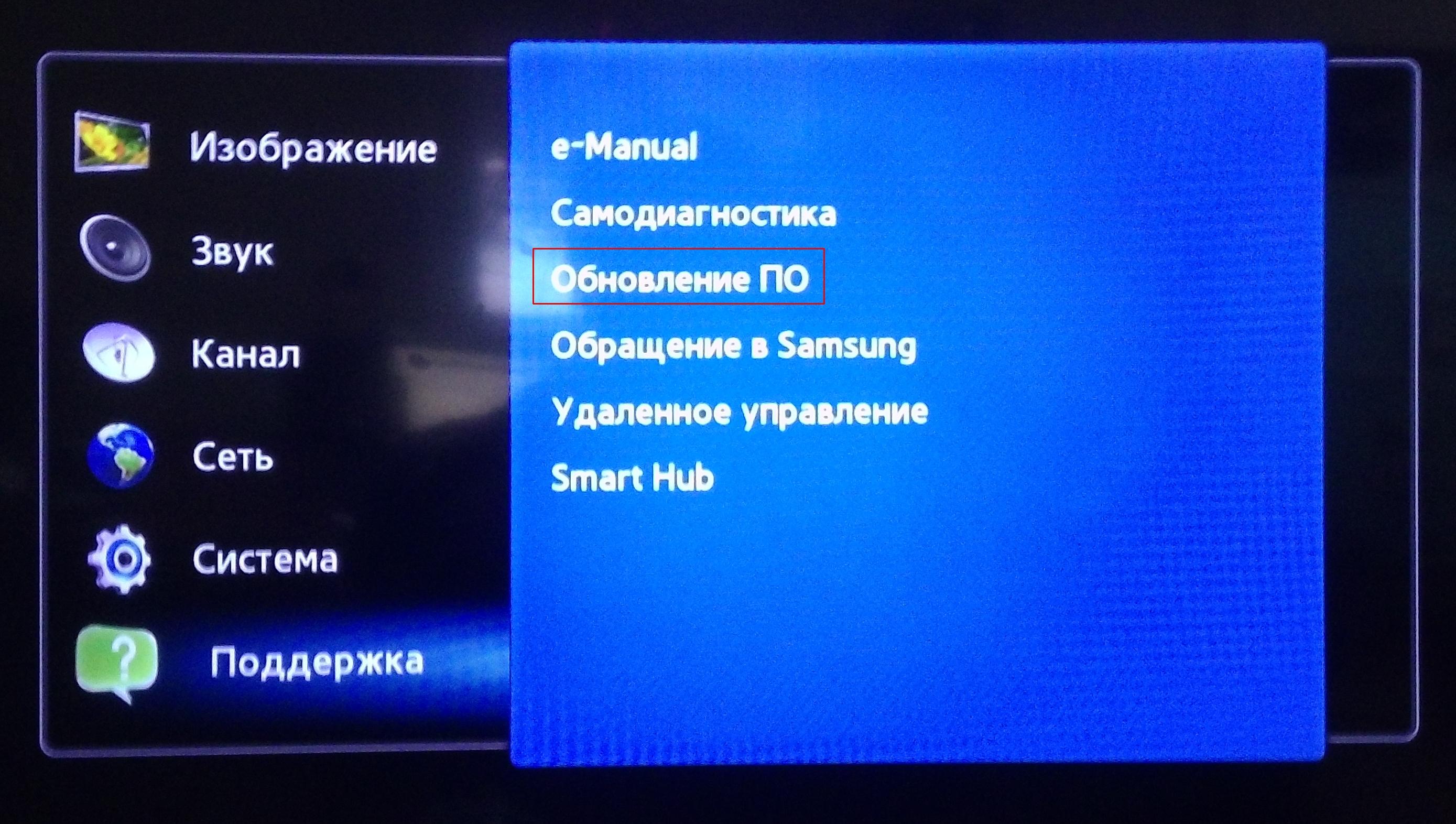
- В некоторых случаях проблемы с транзакциями вызваны ошибками программного обеспечения телевизора. В этом случае необходимо сбросить его к заводским параметрам через меню настроек и снова добавить/подключить необходимые устройства и выполнить поиск каналов.
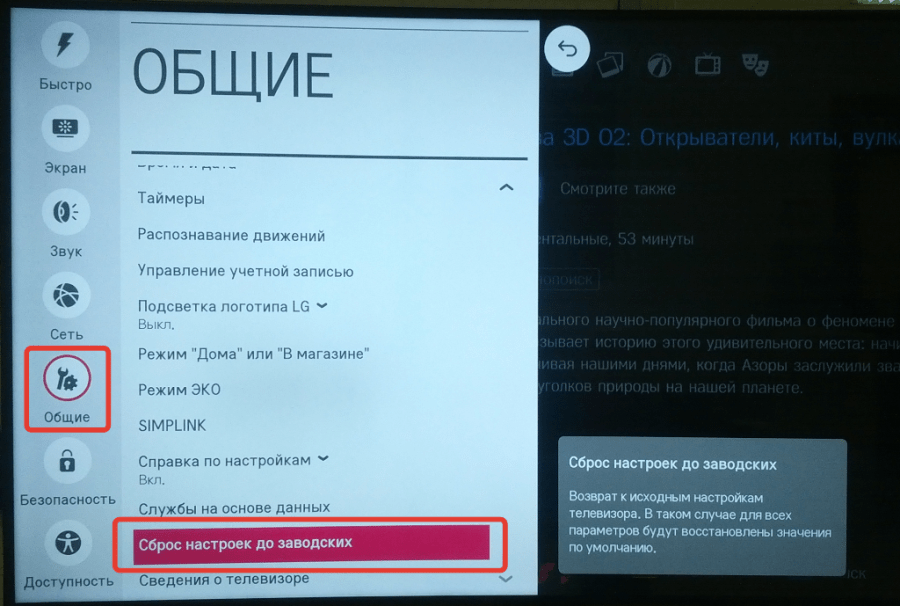
Если все вышеперечисленные советы не помогли, необходимо обратиться в сервисный центр, так как существует высокая вероятность механической поломки.
Купили новый телевизор, а он не настроен? Сбились каналы или ухудшилось изображение?
Как настроить каналы на телевизоре? Как настроить цифровые каналы DVB T2 на телевидении? Как настроить каналы на телевизоре Samsung? Как настроить каналы на телевизоре Lg LG? Ony Как настроить каналы на Sonya TV? Как настроить каналы на телевизоре Phills Philips? Как настроить каналы на телевизоре Smart TV? Как настроить Интернет на телевизоре? К Как настроить пульт дистанционного управления на телевизоре? Как настроить бесплатные цифровые каналы на телевидении? Вы, как подключить домашний кинотеатр? Как подключить беспроводные наушники к телевизору?
Наши мастера настроят ваш телевизор в соответствии с вашими пожеланиями, например… — упорядочат каналы в нужном порядке; — настроят цифровые кабельные каналы, при условии, что антенный кабель проложен до щитка в подъезде; — настроят аналоговые и цифровые эфирные каналы в зоне вещания (Москва и Московская область).
Цифровые каналы DVB-T2, таблица каналов и их частоты
В настоящее время цифровые каналы в формате DVB-T2 возможны в Москве и Московской области на соответствующем оборудовании. Для этого необходимо настроить каналы на телевизоре или цифровом приемнике.
Как настроить Триколор ТВ на телевизоре?
Самый простой способ подключиться к спутниковому телевидению — обратиться к опытному мастеру, который установит и настроит нужное оборудование. Но если это невозможно или вы просто хотите сделать все сами, вы можете попробовать сделать это самостоятельно. Полученные навыки могут пригодиться и в будущем, когда вам понадобится разобраться, как настроить Триколор ТВ, если сбились настройки. Да и экономия на вызове специалиста не будет лишней, особенно если ему придется далеко ехать.
С чего начать установку?

Подключение к «Триколор ТВ» — не такое сложное занятие, как может показаться. Он состоит из 4 частей, каждая из которых не представляет собой ничего сложного:
- Выбор места для антенны и подготовка оборудования;
- Монтаж и установка панели;
- Подключение всей техники и получение четкого сигнала со спутника;
- Настройка приемника, если он не был предварительно настроен.
Для сборки антенны и подключения телевизора вам понадобится трехцветный телевизор, набор гаечных ключей, острова, измерительные приборы, отвертки и перфоратор. Приобретенный в магазине комплект содержит спутниковую тарелку, которую необходимо собрать, конвертер, кабели, приемник, смарт-карту и инструкции.
Когда все вышеперечисленное готово, можно приступать к работе. И первым делом необходимо ознакомиться с инструкцией, которая поможет избежать основных ошибок и даст общее представление о том, что нужно делать.
Как выбрать место для антенны?
После прочтения инструкции необходимо выбрать подходящее место для установки пластины. Чтобы получить стабильный сигнал высокого качества, необходимо учитывать требования к месту расположения устройства. Их три, и каждый из них необходимо рассмотреть заранее.
- Перед антенной не должно быть непреодолимых препятствий. К ним относятся высокие здания, большие деревья, массивные сооружения. Сигнал, передаваемый спутником, не может проникать через объекты, это необходимо учитывать при выборе места.
- Следующим препятствием, которое может повлиять на качество приема, является магнитное поле. Как правило, они становятся всевозможными радиоудлинителями. Поэтому плита не должна поворачиваться в их сторону или должна находиться на расстоянии от возможных источников помех.
- Третье условие касается длины кабеля, соединяющего антенну и приемник. Чем он меньше, тем лучше и четче будет изображение. Максимальное расстояние, на котором нельзя использовать усилители, составляет сто метров. Но лучше, если она будет слишком маленькой.
Кроме того, на качество изображения влияют снег, вода и грязь на антенне. Необходимо следить за тем, чтобы ничто из перечисленного не влияло на работу устройства.
Когда лучше всего устанавливать антенну «Триколор»?
Время подключения оборудования также имеет большое значение. Установку лучше всего производить в чистую, теплую погоду. Это связано с уровнем сигнала, который значительно падает во время дождя. Конечно, плохая погода не станет непреодолимой трудностью, но она серьезно осложнит процесс подключения.
Лучшим временем для установки антенны можно также назвать полдень, так как в это время удобно ориентироваться по солнцу.
Такой подход значительно снижает скорость получения стабильного сигнала и уменьшает вероятность ошибок.
Еще один нюанс, который не зависит от времени, но может существенно повлиять на установку устройства, — это местонахождение человека, выполняющего настройку. Он или она не должны блокировать линию приема, так как в этом случае успех невозможен.
Куда повернуть спутниковую антенну «Триколор ТВ»?
Все существующие в настоящее время телевизионные спутники расположены выше экватора. Поэтому, выбирая место для антенны, помните, что она должна быть обращена на юг. Даже в тех случаях, когда плоские окна находятся на северной стороне дома, это правило не может быть изменено. В таких условиях стоит поставить блюдо на потолок.
Также необходимо обратить внимание на таблицу, включенную в инструкцию к инструменту. Он указывает предпочтительный угол возвышения и степень поворота антенны (это можно увидеть в таблице в следующем городе). Правда, многое зависит от марки и производителя посуды, поэтому окончательные параметры могут сильно отличаться от тех, что предложил оператор.
Затем просто скопируйте их настройки и немного подправьте технику, чтобы добиться более четкого приема.
Если у вас есть какие-либо вопросы или жалобы, пожалуйста, сообщите нам об этом.
 Задавайте вопросы
Задавайте вопросы
Настройте «Триколор ТВ» самостоятельно: Видео
После того как вы определились с местом установки панели, можно приступать к монтажу. В первую очередь необходимо продумать надежность крепления кронштейна к стене. Необходимо учитывать вес кронштейна и антенны, устройство должно выдерживать ветер и свойства стены. Следовательно, крепление должно быть надежно зафиксировано даже при больших нагрузках.
Затем начинается самая важная часть — установка панели.
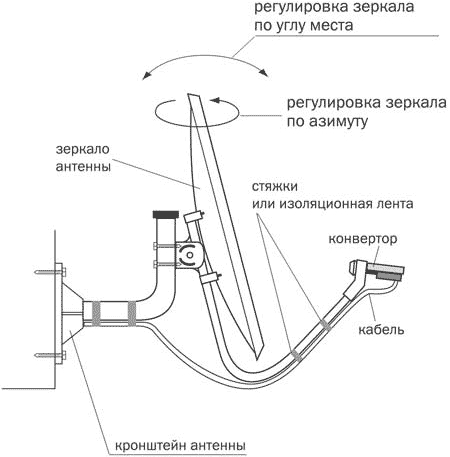
- Первым шагом является сборка антенны в единое целое. При желании это можно сделать в магазинах, где продавцы заняты сборкой и подготовкой работы.
- Второй этап — присоединение преобразователя. Он навинчивается на держатель конвертера так, чтобы соединения были направлены вниз. Это необходимо для защиты устройства от влаги.
- Третий шаг — присоединение кабеля. Он должен быть не только надежно закреплен на плите, но и разделен с помощью изоляционной ленты и герметика.
- Полученную конструкцию необходимо прикрепить к кронштейну, затем зачистить провода, соединив их с кронштейном конвертера.
Не нужно сразу затягивать все гайки, так как для улавливания сигнала необходимо сохранить возможность вращения пластины.
Как подключить телевизор Триколор ТВ?
После завершения установки оборудования необходимо выяснить, как настроить Триколор ТВ на телевизоре.
Для этого лучше заранее обзавестись помощником, который будет следить за изменениями показателей на экране.
Но сначала стоит подключить антенну и ресивер, включить телевизор и поискать каналы. Если знак был подобран правильно, отображается сообщение «знак отсутствует». В таких надписях отсутствуют сообщения, в которых нужно искать ошибку.
Убедившись, что работа выполнена, необходимо взять пульт дистанционного управления ресивера и дважды нажать красную клавишу I (иногда ее роль выполняет клавиша F1). На экране должны появиться 2 шкалы качества результирующего сигнала. Если их нет, необходимо нажать эту клавишу еще два раза и подтвердить действия дополнительным нажатием на зеленую клавишу.
Затем он постепенно поворачивает антенну. После каждого движения требуется небольшая пауза, чтобы технология могла обработать результирующий сигнал по мере его появления.
Этот процесс продолжается до тех пор, пока не будет достигнут стабильный и качественный прием.
Триколор ТВ переходит на Samsung TV Smart TV
После завершения настройки параметров настройки регистрация в качестве абонента «Триколор» сохраняется. При покупке оборудования у официального дилера продавцы занимаются регистрацией пользователей.
Когда регистрация завершена и ни один канал не отобразился, необходимо подготовить инструменты. Для этого нажмите кнопку OK и начните поиск каналов. Если он не дает желаемого результата, то оставляет настройки приемника на заводском уровне по умолчанию. Из этого следует:
- Нажмите клавишу «Меню»;
- Остановитесь на пункте» Настройки» (иногда используется слово «Приложение» или «Установка»);
- Выберите опцию «Заводские настройки» ;
- Подтвердите действия и подождите, пока приемник не будет согласован;
- В поставляемом мастере введите желаемого ТВ-оператора и настройки для вашего региона;
- Следуйте инструкциям системы.
Если и это не помогает, нужно искать проблему в установке или монтаже антенны или пригласить специалиста.
Как настроить «Триколор ТВ»?
С установкой и подключением спутникового телевидения справится даже неопытный человек. Не обязательно быть знатоком антенн и разбираться в электронике.
Если вы не можете самостоятельно справиться с подключением, пригласите мастера. Пользователи могут воспользоваться услугами частного специалиста, получить помощь у официального дилера или позвонить в службу технической поддержки Триколор. В любом случае, все необходимые каналы будут подключены.
Настройка ТВ приставки на телевизоре: DVB T2, X96 mini, ТТК и BBK
Цифровое телевидение открывает перед зрителем множество возможностей, оно позволяет просматривать большое количество каналов без помех и сбоев в любой точке России.
Все это говорит о том, что при установке оборудования необходимо использовать приемники с соответствующей антенной и настроенными каналами.
Чтобы настроить приставку
Приставка для просмотра цифрового телевидения является широко распространенным устройством в современном мире. В магазинах продаются различные версии и модели телевизионных приемников от разных производителей, но характеристики устройств схожи.

Например, если вы используете медиаплеер, важны формат воспроизведения и наличие дополнительных подключений. С самой дорогой приставкой вы можете записывать телепередачи без вмешательства пользователя по готовой программе. Поэтому подключение к ТВ-приставке состоит из последовательных шагов с использованием определенных технических устройств:
| Основные компоненты | Интерпретация |
| Канатная дорога | Для подключения ресивера к антенне необходимо использовать 2-полюсный антенный кабель или коаксиальный кабель, а для подключения консоли к телевизору — разъем HDMI. |
| Антенна | Для этого необходим обычный дециметровый вариант, который работает с классическими аналоговыми телевизорами, так как цифровой также имеет дециметровое измерение и обеспечивает сигнал с частотой 470-860 МГц, при этом лучше использовать антенну для установки на улице, так как внутренняя подходит только в том случае, если источник сигнала расположен распределение сигнала на расстоянии более 15 км |
| Усилитель | Иногда возникает необходимость купить ресивер для телевизионной антенны, так как он не встроен в некоторое оборудование, но чтобы понять так это или нет, сначала необходимо проверить антенну в действии в том состоянии, в котором она находится |
Важно: Кабель используется только с медным экраном, так как это является гарантией бесперебойного приема сигнала, а при выборе антенны желательно ориентироваться на рейтинги соседей, которые пользуются устройством.
Отношения

Лучшим вариантом подключения является кабель HDMI.
Однако это возможно, если технике не более 7 лет, но если устройству больше, существуют следующие способы подключения:
- Использование SCART на RCA для кабеля SCART на RCA обеспечило устройства, которые могут работать с консолями, видеомагнитофонами и видеоприемниками. Чтобы выполнить настройку с помощью этого метода, необходимо сначала выключить телевизор и ресивер. Затем подключите кабели один за другим и совместите их цвет с цветом гнезда на приемнике, который также подключен к кабельному телевидению. После включения питания и настройки каналов с помощью клавиши меню AV-enter.
- Подключение через антенный кабель Этот вариант идеально подходит для полностью устаревших устройств без видеовхода. Все, что требуется, — это подключение антенны к приставке и установка бесплатных каналов.
Важно: Покупка приемника при наличии устаревшего оборудования должна производиться с учетом того, что он должен быть шлюзом для антенны, так как это не относится ко всем типам приемников.
Настройка телевизионных каналов
После применения любой опции подключения можно сразу же установить бесплатные каналы в количестве 10 каналов, содержащихся в каждом из 2 блоков мультиплекса.

Поиск каналов ТВ и префикса осуществляется автоматически; при отсутствии этой функции можно настроить приемник вручную.
В любом случае, они применяются в соответствии с инструкциями по настройке:
- На универсальном пульте дистанционного управления необходимо найти кнопку «Меню»;
- Появится окно, в котором можно перейти к настройкам;
- Страна проживания должна быть по умолчанию, при отсутствии настройки в открывшемся списке необходимо сделать выбор в пользу Российской Федерации;
- Далее выберите стандарт сигнала DTV-T / DTV-T2, чтобы поиск осуществлялся по 20 каналам — аналоговым и цифровым;
- Далее выбирается вариант поиска — ручной или автоматический, необходимо отметить использование автоматической поисковой подсказки и нажать кнопку OK;
- Если через некоторое время соединение установлено правильно, на экране отображаются все доступные каналы, если все сделано в соответствии с пожеланиями пользователя, настройки сохраняются.
Если вы хотите получать дополнительные каналы IPTV, одновременно подойдите к самому модулю и оплатите карту.
Какой телевизор выбрать
Каждая консоль имеет свои характеристики, например, префикс BBK:
- Оснащен декодером T2;
- Модель: Hd1811p;
- Он имеет выход HDMI на задней антенне и коаксиальный цифровой аудиовыход;
- Передний USB-разъем;
- Приемник работает через маршрутизатор с флэш-накопителями и дисковыми накопителями;
- Его можно подключить к ноутбуку через HDMI;
- Он также оснащен разъемом «тюльпан».
Телевизионная приставка от производителя TTK имеет следующее оборудование:
- Тип процессора REALTEK RTD1195;
- Архитектура руки;
- Более 4 000 DMIPS;
- 1 ГБ ОПЕРАТИВНОЙ ПАМЯТИ;
- 4 ГБ флэш-памяти;
- 2D/3D-ускоритель; Open GL;
- Операционная система Android 4.4;
- H.265;
- Декодирование 4K P30;
- WLAN 802.11 ac.
Кроме того, подключения под антенну, флешки и другие устройства, наличие разъема тюльпан. Вы можете воспользоваться приставкой МТС ТВ, которая содержит множество параметров, необходимых для воспроизведения цифрового телевидения и использования различных устройств, обеспечивающих прослушивание музыки или подключение к интернет-ресурсам. Установка приставки X96 Mini предоставляет пользователю все необходимые преимущества для полноценного использования цифрового телевидения. Этот префикс идентифицируется следующим образом:
- Операционная система — Android 7.1.2 Nougat;
- Процессор -mlogic S905W;
- 4 доступных ядра — 2,0 ГГц;
- ОЗУ — 1 ГБ;
- Встроенная память — 8 Гб;
- Дополнительная память microSD до 32 ГБ, порт USB для флэш-памяти или жесткий диск;
- 4-ядерная видеокарта MALI-450;
- WLAN-2.4 Гц доступ 802.11 b/ g/ n; LAN-10 / 100 Мбит/с;
- Порты и ТВ-выход — AV, HDMI 1080p (Full HD); 4k;
- Наличие беспроводной клавиатуры, мыши, воздушной мыши и т.д.;
- Аудио: MP3, WAV, AAC, MIDI, онлайн-музыка и т.д;
- Видео: AVI, WMV, MPEG, DivX mp4, 3gp, онлайн-видео и т.д;
- Более 1 миллиона бесплатных игр в каталоге Google Play и возможность развлекаться с помощью приложений
Заключение Как видно, префиксов существует большое количество с различными функциями и инструментами. Они полностью доступны для использования в соответствии с инструкциями. В то же время пользователь получает массу преимуществ уже на начальном этапе, поскольку у них есть 20 бесплатных каналов, которые можно оплатить покупкой карты.
Как настроить телевизор и Smart TV в телевизорах LG, Sony и Samsung

У вас новый телевизор! Вам наверняка не терпится насладиться разрешением 4K, узнать, что такое HDR, и изучить все интересные функции вашего нового телевизора, от непонятных приложений до голосового взаимодействия. Но сначала вам нужно установить этот телевизор. Мы объясним, как настроить телевизор.
Выберите место для телевизора
Во-первых, необходимо выяснить, где находится этот телевизор. Используете ли вы наклонную подставку или хотите разместить телевизор с помощью настенного крепления? Достаточно ли мощности телевизора для подключения к розетке? Может ли он принимать сильный сигнал Wi-Fi или подключаться через Ethernet? Достаточно ли подключения к вашей антенне или кабельному соединению? Все эти факторы следует учитывать, когда вы ищете место для своего телевизора.
Вам необходимо знать правильное расстояние для просмотра телевизора с различными размерами и разрешениями.
Вам также необходимо расположить телевизор по высоте и под таким углом, чтобы вам было удобно его смотреть. Настенная установка телевизора может вызвать слишком сильное напряжение глаз, и установка значительно сокращает просмотр.
Что такое главный экран на телевизоре?
Каждая платформа «умного» телевидения имеет свою собственную схему. Телевизоры LG и Samsung имеют очень похожие домашние экраны, каждый из которых имеет приложение, расположенное в нижней части экрана. Телевизоры Sony на Android имеют несколько строк приложений, входов и настроек, а телевизоры на операционной системе Roku предлагают плиточный макет, напоминающий смартфон.
Для каждого телевизора необходимо ознакомиться с четырьмя важными деталями:
- Как найти и выбрать установленные приложения.
- Как использовать различные входы.
- Где находится магазин приложений для обнаружения новых приложений и услуг.
- Как открыть меню настроек.
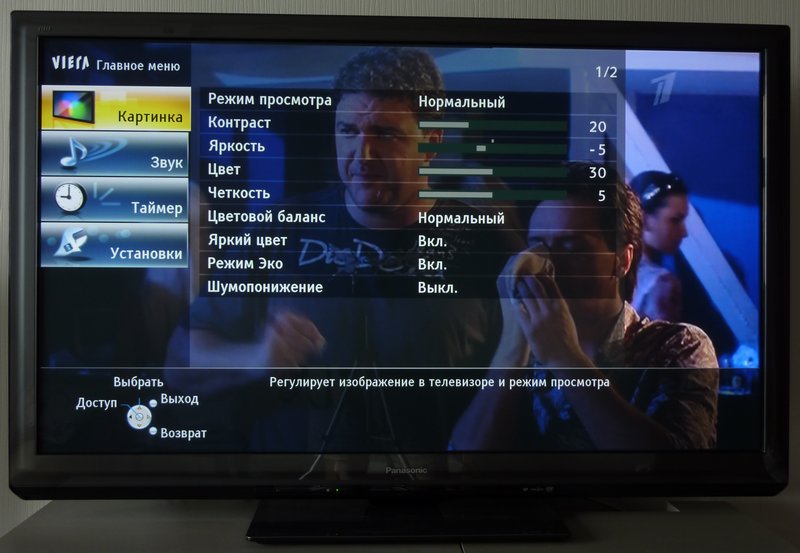
Как настроить Smart TV на ранних стадиях?
Мы собрали специальные инструкции по настройке телевизора LG, Samsung или Sony. В каждом руководстве вы пройдете весь процесс настройки телевизора, начиная с первого включения и заканчивая настройкой подключения Wi-Fi.
Хотя эти функции не совсем совпадают, процесс обычно включает выбор языка, подключение к местным сетям Wi-Fi и согласие с одним или несколькими ответственными за конфиденциальность. Также следует иметь при себе телевизор с пультом дистанционного управления. Обычно это происходит автоматически при включении телевизора, хотя некоторые телевизоры предлагают проверить пульт во время настройки.
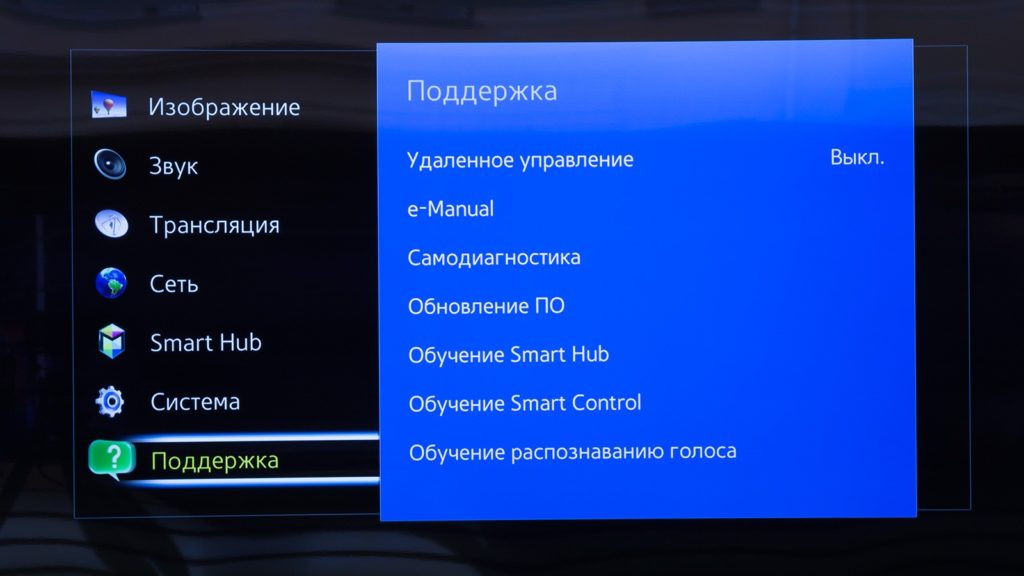
Как настроить телевизоры LG Smart TV?
При первом запуске телевизора LG Smart TV вы пройдете процесс первоначальной настройки. Вам нужно будет приобрести множество вещей.
Запустите процесс установки. Процесс настройки начнется после нажатия кнопки Enter. Это позволит подключить пульт дистанционного управления к телевизору.
Введите информацию о языке и времени. Первая информация, которую необходимо ввести — это языковой и часовой пояс. Помимо установки языка и часов по умолчанию для меню, вы также можете задать местоположение телевизора.
Выберите домашнюю обстановку. Вы можете настроить телевизор для просмотра как дома, так и в магазине, причем в последнем случае увеличивается яркость и контрастность. Режимы хранения лучше смотрятся на полке под флуоресцентным светом, но они не очень хорошо смотрятся в вашей комнате. Если у вас есть сомнения, выберите домашний режим.
Выберите свою сеть. Телевизоры Smart TV зависят от подключения к Интернету, поэтому необходимо настроить сетевое подключение. Если вы хотите использовать беспроводное Ethernet или проводное подключение, необходимо выбрать тип сети. Даже если вы хотите использовать в основном проводные соединения для локальных сетей, все равно будет полезно перейти от входа к WLAN, чтобы вы могли подключиться до использования кабелей.
Введите пароль WLAN. Если выбрана ваша сеть, вам нужно будет ввести пароль для завершения доступа к сети Wi-Fi. Для входа в систему используйте экранную клавиатуру и элементы управления на пульте дистанционного управления.

Я согласен с условиями и положениями. Connected Services использует вашу информацию для предоставления лучших рекомендаций и услуг. Поэтому перед использованием смарт-телевизора вы должны согласиться с юридическими уведомлениями и политикой конфиденциальности LG. Условия, с которыми вы соглашаетесь, включают: Разрешение подключенным службам доступа к файлам cookie и данным, а также Разрешение LG Voice Control взаимодействовать с различными приложениями и службами, которые вы устанавливаете.
Некоторые параметры конфиденциальности можно изменить позже в настройках — например, можно отключить определенные объявления — но для начала работы необходимо согласиться с основным шаблоном.
После подключения к сети и заключения контрактов можно приступать к просмотру веб-страниц.
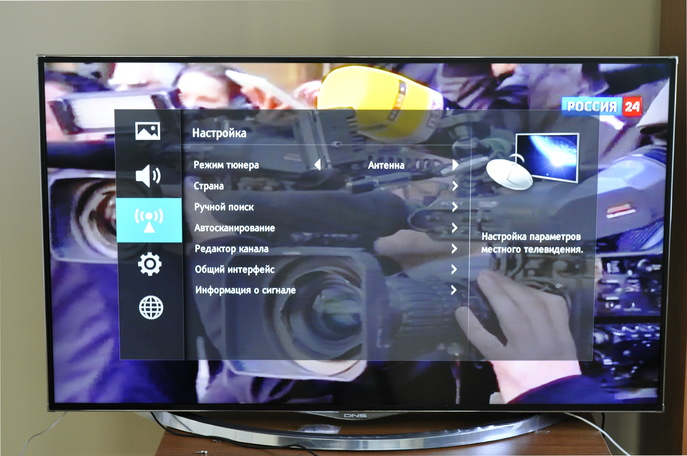
Как добавлять и удалять приложения на телевизоре LG?
Ваш Smart TV, как и ваш смартфон, является подключенным устройством, которое обеспечивает быстрый доступ к мультимедиа, играм и другим приложениям. LG предлагает более 200 приложений для своих смарт-телевизоров, многие из которых доступны бесплатно через LG App Store. 1.
Откройте магазин контента LG. Приложения и другие носители информации можно найти в LG Content Store, расположенном на главном экране в ленточном меню. 2.
Перейдите в магазин App Store. Хотя в LG Content Store полно фильмов и передач, приложения находятся в отдельном разделе магазина. Чтобы открыть App Store, нажмите кнопку App в верхней части страницы. 3.
3. просмотрите App Store. В более чем 200 приложениях LG предлагает категории от развлечений и спорта до образа жизни и игр. Вы можете просматривать их по категориям или все приложения сразу. 4.
Выберите приложение. Найдя приложение, которое кажется интересным, вы можете получить о нем дополнительную информацию, выбрав его в меню. Откроется отдельная страница приложения с кратким описанием содержимого и предоставляемых услуг, а также скриншотами используемых приложений.
Установка и загрузка начнется сразу после нажатия кнопки Install. После завершения установки вы можете либо открыть приложение прямо со страницы, либо найти новое приложение на главном экране.
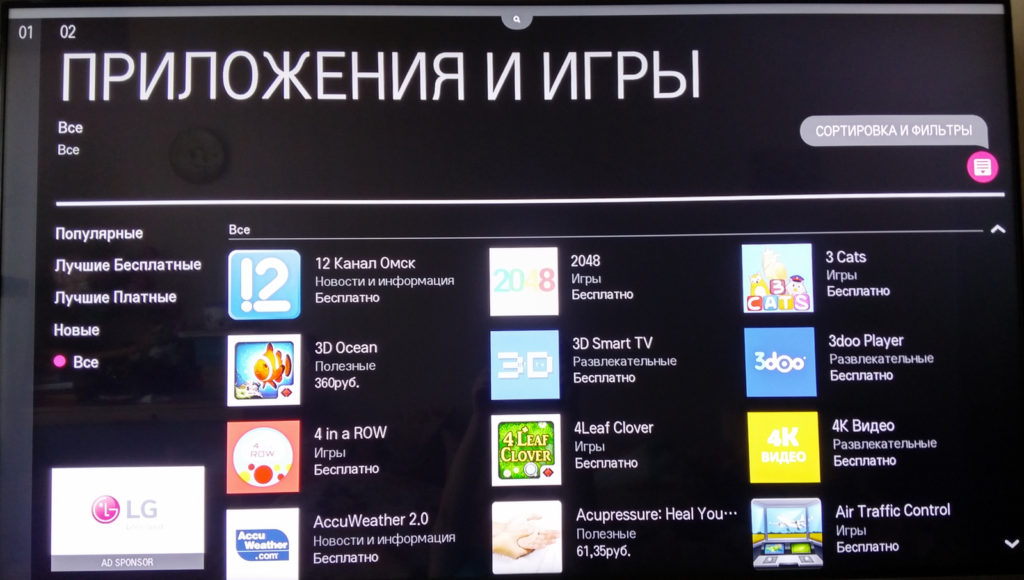
Чтобы переместить приложение в другое место в ленточном меню, сначала выберите приложение. Затем нажмите и удерживайте клавишу Enter, чтобы открыть режим редактирования.
1. режим редактирования. В режиме редактирования используйте клавиши направления вправо и влево на пульте дистанционного управления для перемещения приложения вверх и вниз по ленточному меню прокрутки.
2. удалите ненужные приложения. Чтобы удалить приложение, нажмите кнопку вверх, чтобы выбрать значок X на плитке отдельного приложения. Выделив X, нажмите клавишу Enter, чтобы удалить приложение. 3.
3. подтвердите удаление. После выбора приложения для удаления появится запрос: «Вы уверены, что хотите удалить его?» Выберите Да, чтобы подтвердить удаление. 4.
Выход из режима редактирования. После перемещения или удаления приложения вы можете выйти из режима редактирования, нажав кнопку Готово.
Как настроить Smart TV на телевизоре Sony?
Настроить новый телевизор Sony не составит труда. На самом деле, все начинается, когда вы впервые включаете телевизор. Хотя версия Android TV от Sony проведет вас через весь процесс настройки, все же полезно знать, что вы уже получили.
1. выберите сеть Wi-Fi. Как и все «умные» телевизоры, модели Bravia от Sony полагаются на сетевые подключения для обеспечения всех приложений и потоковых возможностей, которые вы ожидаете. Даже если вы хотите подключить телевизор с помощью кабеля Ethernet для подключения к локальной сети, все равно нелишним будет сначала войти в Wi-Fi.
2. введите пароль Wi-Fi. После выбора сети необходимо ввести пароль для завершения входа в сеть Wi-Fi. Для входа в систему используйте экранную клавиатуру и регуляторы направления на пульте дистанционного управления. 3.
Завершите подключение к сети. После входа в систему может потребоваться некоторое время для подключения телевизора. 4.
4. принять условия политики конфиденциальности. Как и любое другое подключенное устройство, Sony Smart TV нуждается в вашем разрешении для доступа ко всему содержимому и информации, обмениваемой между телевизором и Sony.
Далее в процессе настройки будет произведена настройка антенны и сканирование каналов.Однако, если у вас нет антенны, будет произведена первоначальная настройка.
Как настроить телевизор Samsung?
Настройка нового телевизора может показаться сложной задачей, но телевизор Samsung Smart TV разработан так, чтобы быть удобным для пользователя, включая процесс настройки. Поэтому следуйте инструкциям на экране для сопряжения пульта дистанционного управления с телевизором, выбора языка и подключения внешних устройств.
Если вы хотите перезагрузиться, вы можете сбросить настройки Samsung Smart TV до заводских в системных настройках.
Samsung Smart TV спроектирован так, чтобы быть удобным для пользователя, начиная с процесса установки из коробки. Если вы приобрели напольную модель
1. выберите язык. Когда вы включите свой новый телевизор, вы сразу же перейдете к первоначальной настройке, начиная с выбора языка.
2. подключение к устройствам. После этого телевизор обнаружит любые подключения к антенне, кабельной приставке или другим устройствам. Вам не обязательно подключать все вместе, но начать с подключенных источников живого телевидения будет полезно.
Для подключения любого устройства достаточно вставить его в разъем HDMI или RF и включить. Телевизор распознает любое устройство, включая то, каким устройством оно является, например, проигрыватель Blu-ray или игровую приставку.
Выберите беспроводную сеть. Даже если вы хотите использовать проводное подключение, рекомендуется войти в сеть Wi-Fi для первоначальной настройки, чтобы получить доступ ко всем подключенным функциям, прежде чем подключать кабель Ethernet к телевизору. Я согласен с условиями и положениями. Прежде чем вы сможете использовать различные интеллектуальные функции вашего телевизора, вы должны принять Условия и положения компании Samsung. Если вы хотите ознакомиться с деталями соглашения, вы можете сделать это здесь, но будьте готовы к длительному чтению — здесь более 100 экранов плотного юридического текста.
5. введите свой адрес. Он позволяет телевизору получать информацию о программе передач для эфирного контента и задавать свое местоположение для получения информации о погоде.
6. введите свою учетную запись Samsung. Если у вас есть учетная запись Samsung или вы используете текущий смартфон Samsung, например Galaxy S9, вы можете ввести эту учетную запись здесь, и ваши любимые приложения будут автоматически внесены в систему с теми же учетными записями, что и приложения на вашем телефоне.
Завершите начальную настройку. После того как на экране телевизора появится информация о вашем местоположении и информация об учетной записи Samsung, завершите первую часть начальной настройки. После завершения процесса вы сможете добавлять приложения и пользоваться услугами на Smart TV или использовать альтернативные средства управления, например смартфон, вместо традиционного пульта дистанционного управления. 8.
Выберите поставщика услуг. Но мы еще не закончили, потому что вы также хотите предоставить информацию о своем кабельном или спутниковом провайдере. Таким образом, ваш телевизор может извлекать данные для голосового поиска. В конце основных настроек у вас есть возможность просмотреть собранную информацию. Если вам нужно что-то исправить, сейчас самое подходящее время сделать это, просто вернувшись на предыдущий экран.
9. выберите приложение и установите его. После завершения первоначальной установки вам будет представлен список приложений для установки. Этот список не является исчерпывающим, а лишь выделяет некоторые конкретные области применения. Если вам нужно приложение, которое не предлагается, вы найдете множество других в магазине приложений Samsung.
10. проверьте пульт дистанционного управления. Последняя проверка позволяет проверить кнопки громкости и каналы на пульте дистанционного управления, который должен быть автоматически подключен к телевизору в начале настройки.
Если пульт подключен правильно, вы можете сделать это вручную. Просто выключите пульт дистанционного управления телевизором, а затем одновременно нажмите и удерживайте кнопки возврата и воспроизведения / паузы (по обе стороны от кнопки Home). С помощью установленных приложений и удаленных тестов вы успешно завершили работу. Настройте телевизор.
Чтобы настроить приложения на телевизоре
Хотя на вашем смарт-телевизоре, вероятно, уже установлено множество популярных приложений, маловероятно, что среди сотен и даже тысяч доступных приложений вы найдете все, что вам нужно. Открыв свои любимые приложения и открыв множество новых источников потокового вещания, вы сможете максимально использовать возможности нового телевизора и персонализировать его.
Хотя у каждого производителя свой магазин приложений и уникальный выбор приложений, они похожи. Вы используете магазин приложений для поиска определенных приложений или опций и загрузки или покупки нужных вам приложений.
Каждый бренд делает это немного по-своему. LG и Samsung имеют собственные приложения, Sony использует Google Play Store на своем Android TV, а Roku имеет свой собственный выбор каналов. Хотя все они имеют одинаковые настройки, есть различия как в компоновке, так и в общем выборе приложений.
После установки приложений необходимо ввести те из них, которые требуют наличия учетной записи. Вы должны ввести имя пользователя и пароль с помощью пульта дистанционного управления Smart TV и экранной клавиатуры.
Единственным исключением из этого правила является компания Samsung, которая предлагает возможность автоматической настройки телевизора с помощью смартфона. Samsung SmartThings взаимодействует с телефоном Samsung SmartThings (или другим смартфоном, использующим приложение Samsung SmartThings) и обменивается информацией о тарификации Wi-Fi. Вы можете выбрать из ранее использованных приложений на телефоне, чтобы установить их на телевизор.
Чтобы настроить каналы на телевизоре
Хотя телевизор Smart TV может занимать центральное место, он также подключается ко многим другим устройствам, таким как кабельное или спутниковое телевидение, игровые приставки и мультимедийные проигрыватели.
Устанавливаете ли вы игровую приставку на телевизор LG, приставку на телевизор Samsung или Blu-ray TV-плеер на телевизор Sony, основы в основном одинаковы. Когда телевизор включен, вы можете подключить внешнее устройство и включить его, но будьте внимательны, к какому входу вы подключили кабель HDMI. После включения устройства телевизор должен автоматически обнаружить устройство и добавить его в меню ввода.
После того как вы нашли устройство в меню входов, вы можете переименовать вход и настроить параметры. Для некоторых телевизоров, например, смарт-телевизоров Sony, может потребоваться настройка параметров для данного шлюза, чтобы включить все доступные функции. Например, для игр в 4K и HDR необходимо включить эти функции для конкретного порта HDMI.
Телевизоры Samsung Smart TV, с другой стороны, предлагают превосходное автоматическое обнаружение и должны правильно настроить входные параметры, ничего не делая.
Чтобы установить антенну на телевизор
Для бесплатных каналов необходимо добавить антенну HDTV и сканировать каналы.
Это довольно простой процесс, и ваш телевизор должен пройти его автоматически. Для телевизоров LG, Samsung и Sony имеются специальные инструкции, но основы должны быть одинаковыми.
Однако за ними следуют & laquo;домашние кинотеатры& raquo;, которые выглядят как телевизоры, но технически это не так. Поскольку в них отсутствуют радиочастотные соединения и телевизионные тюнеры. Это было особенно характерно для старых телевизоров, но в современных моделях есть тюнер и необходимое подключение.
Сначала подключите антенну к радиочастотному разъему телевизора — коаксиальному винтовому разъему рядом с разъемами HDMI и аудио на задней или боковой панели телевизора.
Телевизор обнаружит новый сигнал и должен автоматически просканировать каналы. Если это не так, вы должны иметь возможность выбрать пункт Channel Scan или аналогичный в параметре Antenna Input на главном экране.
Система просканирует все возможные каналы и определит любой канал, на котором есть сигнал.
После завершения сканирования можно увеличить масштаб гида каналов. Он должен автоматически вводить информацию о том, какие каналы отображаются на экране под удобным руководством.
Точная настройка параметров
После того, как все установлено, требуется точная регулировка. Это может включать в себя настройку цветовых параметров и яркости телевизора, регулировку внешнего вида главного экрана и меню или даже отключение рекомендаций для нежелательного контента.
Они имеют множество функций для обучения: от голосового взаимодействия до сопряжения звуковой панели и наушников Bluetooth. Каждая модель и производитель имеют уникальную комбинацию характеристик.